Guide rapide sur la création d'une étiquette publique dans Google Maps
Publié: 2022-12-31Google Maps est la meilleure application qui vous aide à localiser tous les lieux et à connaître tout ce qui est disponible sur la carte. Il y a des milliards d'endroits sur toute la carte du monde, il devient donc très difficile pour les gens de trouver des informations sur un endroit particulier.
Selon les rapports d'EarthWeb, plus d'un milliard de personnes dans le monde entier utilisent Google Maps chaque mois. Il est également vrai que les gens parcourent des milliers de kilomètres à l'aide de Google Maps.
Beaucoup d'entre vous pourraient simplement localiser des lieux sur Google Maps en cliquant sur les différentes étiquettes publiques sur la carte. Il peut y avoir de nombreux lieux qui ne sont pas nommés mais vous pouvez les nommer en sachant comment créer une étiquette publique dans google maps.
Dans cet article, j'ai partagé avec vous le processus complet étape par étape de création d'étiquettes publiques dans Google Maps. Avec cela, j'ai également résolu différentes requêtes liées aux étiquettes de Google Maps.
Alors, commençons.
Table des matières
La différence entre la création d'une étiquette publique et privée dans Google Maps
La caractéristique unique de Google Maps est qu'elle permet à ses utilisateurs de marquer n'importe quel endroit qu'ils aiment à l'aide d'étiquettes intégrées. Ces étiquettes aident à marquer les bâtiments importants, les sites et bien d'autres. Ils sont de deux types, à savoir les labels publics et privés.
L'étiquette publique par le nom indique que toutes les étiquettes que vous ajoutez sur la carte sont visibles par tous ceux qui utilisent Google Maps et peuvent également être intégrées sur des sites Web. Alors que les labels privés sont tout le contraire des labels publics.
Toutes les étiquettes que vous avez ajoutées et qui sont privées ne sont visibles que par vous et les personnes que vous invitez et celles-ci peuvent même ne pas être intégrées sur des sites Web. Les étiquettes publiques s'affichent également lorsque vous effectuez une recherche dans la barre de recherche, mais pas les étiquettes privées.
Le processus pour ces deux est similaire, la seule chose est la sélection des options. Le processus de création d'un label public peut également être utilisé pour créer un label privé, il vous suffit donc de suivre attentivement les étapes ci-dessous.
Processus étape par étape sur la création d'une étiquette publique dans Google Maps
Le téléphone mobile est largement utilisé pour localiser des lieux sur Google Maps. Par conséquent, connaître le processus de création d'une étiquette publique sur Google Maps sera plus facile et plus utile lorsque vous utilisez un téléphone mobile.
Étape 1 : Vous devez d'abord simplement ouvrir l'application Google Maps sur votre téléphone, si vous ne l'avez pas encore installée, installez-la simplement à partir du Play Store ou de l'App Store selon votre système d'exploitation mobile.
Étape 2 : Après vous être connecté à Google Maps maintenant, appuyez sur l'icône "Vos lieux" dans le coin inférieur droit de l'écran. Dans l'onglet "Cartes", cliquez sur le bouton "Créer une carte" dans le coin supérieur droit. Cela ouvrira une carte vierge du monde.
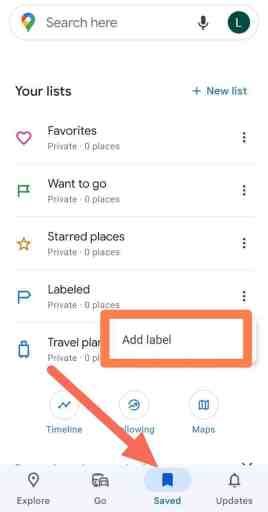
Étape 3 : À l'aide du marqueur, ajoutez simplement une étiquette à l'emplacement souhaité. Un marqueur apparaîtra et une fenêtre s'ouvrira avec un champ de texte dans lequel vous pourrez saisir une étiquette pour l'emplacement. Vous pouvez ajouter des étiquettes supplémentaires selon les lieux sur votre carte.
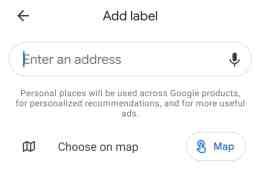
Étape 4 : lorsque vous avez terminé d'ajouter des étiquettes à votre carte, appuyez sur le bouton "Partager" dans le coin supérieur droit de la carte. Dans la fenêtre qui apparaît, appuyez sur le bouton "Modifier" à côté de l'option "Privé" et sélectionnez "Public sur le Web" dans le menu déroulant.
Étape 5 : Appuyez sur le bouton "Enregistrer" pour enregistrer vos modifications. Votre carte est maintenant publique et peut être consultée par n'importe qui en partageant simplement le lien avec les gens.
C'est ça! Vous avez maintenant créé avec succès une étiquette publique dans Google Maps. Vous pouvez répéter ces étapes pour créer des cartes publiques supplémentaires ou vous pouvez utiliser la même carte pour ajouter d'autres étiquettes et effectuer des mises à jour si nécessaire.
Comment modifier ou supprimer une étiquette publique déjà rendue dans Google Maps
Très souvent, vous pourriez faire des erreurs en tapant les informations sur l'étiquette ou même avoir étiqueté à un endroit différent. Ainsi, vous pouvez rectifier votre erreur en suivant simplement quelques étapes : -
Étape 1 : Ouvrez l'application Google Map sur votre téléphone mobile. Trouvez la carte qui contient l'étiquette que vous avez ajoutée, vous pouvez la modifier ou la supprimer en cliquant sur le bouton "Vos lieux" dans le coin supérieur gauche de la page et en sélectionnant "Cartes" dans le menu déroulant.
Étape 2 : Cliquez sur la carte que vous souhaitez modifier. Pour modifier une étiquette, cliquez simplement sur le marqueur ou la forme qui contient l'étiquette et apportez vos modifications dans le champ de texte qui apparaît.
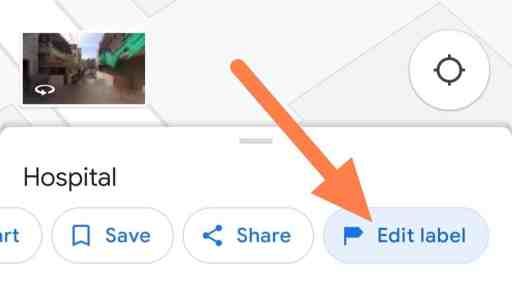
Étape 3 : Pour supprimer une étiquette, cliquez sur le marqueur ou la forme, puis cliquez sur le bouton "Supprimer" dans le coin supérieur droit de la carte. Lorsque vous avez terminé d'apporter des modifications à votre carte, cliquez sur le bouton "Enregistrer" dans le coin supérieur droit de la carte pour enregistrer vos modifications.
Si vous souhaitez rendre votre carte à nouveau privée, cliquez sur le bouton "Partager" dans le coin supérieur droit de la carte et sélectionnez "Privé" dans le menu déroulant. N'oubliez pas de cliquer sur le bouton "Enregistrer" pour enregistrer toutes vos modifications.
Ajouter des informations supplémentaires à l'étiquette publique pour la rendre plus informative
Public Label est une fonctionnalité exceptionnelle de Google Maps qui vous aide à donner des informations aux personnes liées à différents endroits. Mais vous pouvez le rendre encore plus attrayant en suivant quelques conseils donnés ci-dessous :-
- Utilisez des libellés descriptifs : au lieu de simplement étiqueter un lieu avec son nom, envisagez d'ajouter des informations plus détaillées sur le lieu, telles que son adresse, son numéro de téléphone ou une brève description du lieu.
- Ajouter des liens : l'ajout d'un lien de site Web à l'étiquette peut fournir à vos spectateurs plus d'informations sur l'emplacement et leur permettre de visiter facilement le site Web s'ils le souhaitent.
- Ajoutez des images : si vous avez des photos de l'emplacement, envisagez de les ajouter à l'étiquette. Cela peut donner à vos spectateurs une meilleure idée de ce à quoi ressemble l'emplacement et de ce qu'il a à offrir.
- Utilisez des balises pertinentes : pensez à utiliser des balises pour classer vos étiquettes et les rendre plus faciles à trouver. Par exemple, vous pouvez utiliser des tags tels que "restaurant", "attraction touristique" ou "hôtel" pour aider les spectateurs à trouver ce qu'ils recherchent.
- Mettez à jour toutes les informations au bon moment pour les tenir à jour.
Quels sont les avantages de créer une étiquette publique dans Google Maps
Créer, éditer et rendre une étiquette publique sur google maps est très avantageux. Mais vous ne le savez peut-être pas, alors j'ai indiqué ci-dessous quelques avantages importants de la création d'étiquettes publiques dans Google Maps
- Visibilité accrue : en créant un label public, vous pouvez augmenter la visibilité de votre entreprise ou de votre emplacement. Lorsque les internautes recherchent votre entreprise sur Google Maps, ils peuvent voir votre étiquette et obtenir plus d'informations sur votre entreprise.
- Partage facile : les étiquettes publiques sur les cartes peuvent être facilement partagées avec d'autres via un lien ou en intégrant la carte sur un site Web. Cela vous permet d'atteindre un public plus large et de faciliter la recherche de votre entreprise ou de votre emplacement.
- Amélioration du référencement : la création d'un label public sur Google Maps peut également améliorer votre optimisation pour les moteurs de recherche (SEO). Votre étiquette de carte publique peut apparaître dans les résultats de recherche, ce qui peut contribuer à générer davantage de trafic vers votre site Web.
- Expérience client améliorée : en fournissant plus d'informations sur votre entreprise ou votre emplacement sur une plate-forme de confiance appelée Google Maps, vous pouvez améliorer l'expérience client. Cela peut aider les clients à prendre des décisions éclairées quant à l'opportunité de visiter votre entreprise.
Est-il possible de changer une étiquette privée en une étiquette publique dans Google Maps
Si vous avez par erreur nommé votre étiquette privée au lieu de publique, vous pouvez simplement suivre la procédure ci-dessous et changer une étiquette privée en étiquette publique dans google maps.
Tout d'abord, ouvrez l'application Google Maps sur votre téléphone et appuyez sur l'icône "Vos lieux" dans le coin inférieur droit de l'écran. Dans l'onglet "Cartes", appuyez sur la carte qui contient la marque privée que vous souhaitez rendre publique.
Ensuite, cliquez sur le bouton "Partager" dans le coin supérieur droit de la carte. De plus, appuyez sur le bouton "Modifier" à côté de l'option "Privé" et sélectionnez "Public sur le Web" dans le menu déroulant.
Enfin, enregistrez toutes vos modifications. Maintenant, votre carte est désormais publique et peut être consultée par toute personne disposant du lien.
Puis-je suivre la même procédure pour créer ou modifier une étiquette publique dans Apple Maps
Non, la procédure de création ou de modification d'une étiquette publique dans Google Maps n'est pas la même que dans Apple Maps.
Apple Maps utilise un système différent pour créer et modifier des étiquettes, vous devrez donc suivre un ensemble d'étapes différent pour créer une étiquette publique dans Apple Maps.
Récapitulez comment créer une étiquette publique dans Google Maps
Le processus de création d'une étiquette publique dans Google Maps peut être facilement compris dans l'application elle-même sans suivre une procédure étape par étape.
Vous pouvez même créer une étiquette dans Google Maps à l'aide d'un ordinateur de bureau en vous rendant simplement sur le site Web de Google Maps.
Les labels publics vous aideront dans la croissance de votre entreprise en commercialisant vos produits auprès de différents utilisateurs.
J'espère que vous avez trouvé le guide détaillé sur la façon de créer une étiquette publique dans Google Maps, si vous rencontrez un problème lors de la procédure, veuillez laisser un commentaire ci-dessous dans la zone de commentaire et nous vous répondrons dans les plus brefs délais.
FAQ : comment créer une étiquette publique dans Google Maps
Travailler en ligne, en particulier sur Google Maps, peut être assez déroutant pour les utilisateurs débutants. Donc, ci-dessous, j'ai essayé de répondre à quelques-unes des questions qui pourraient vous être utiles.
